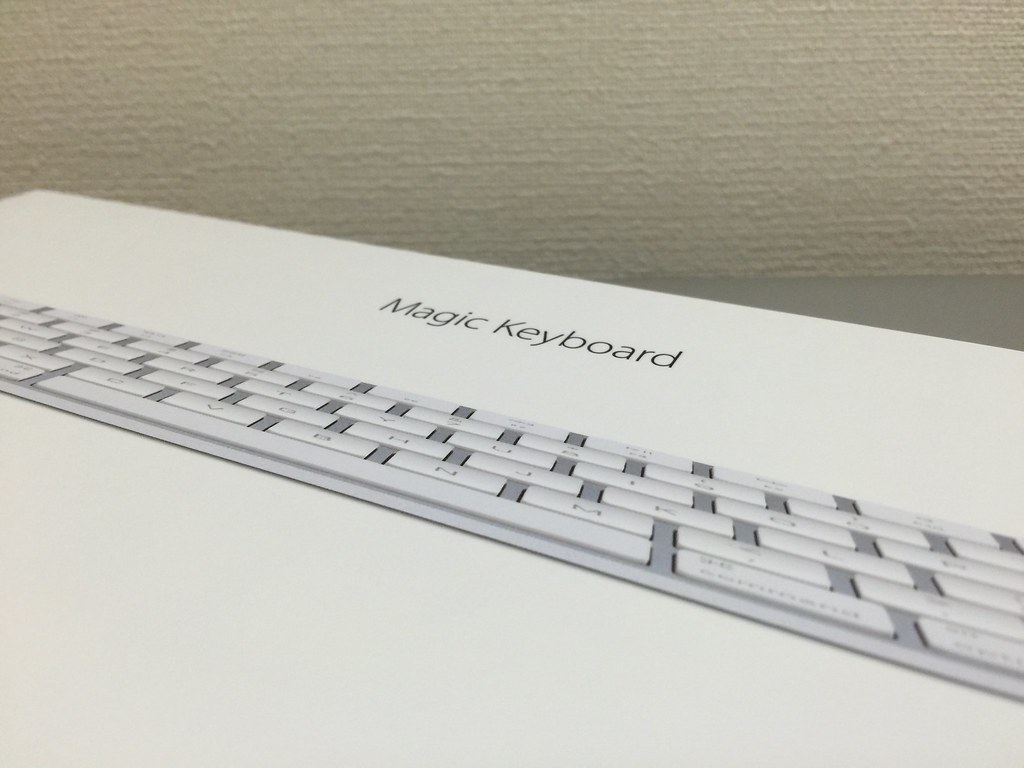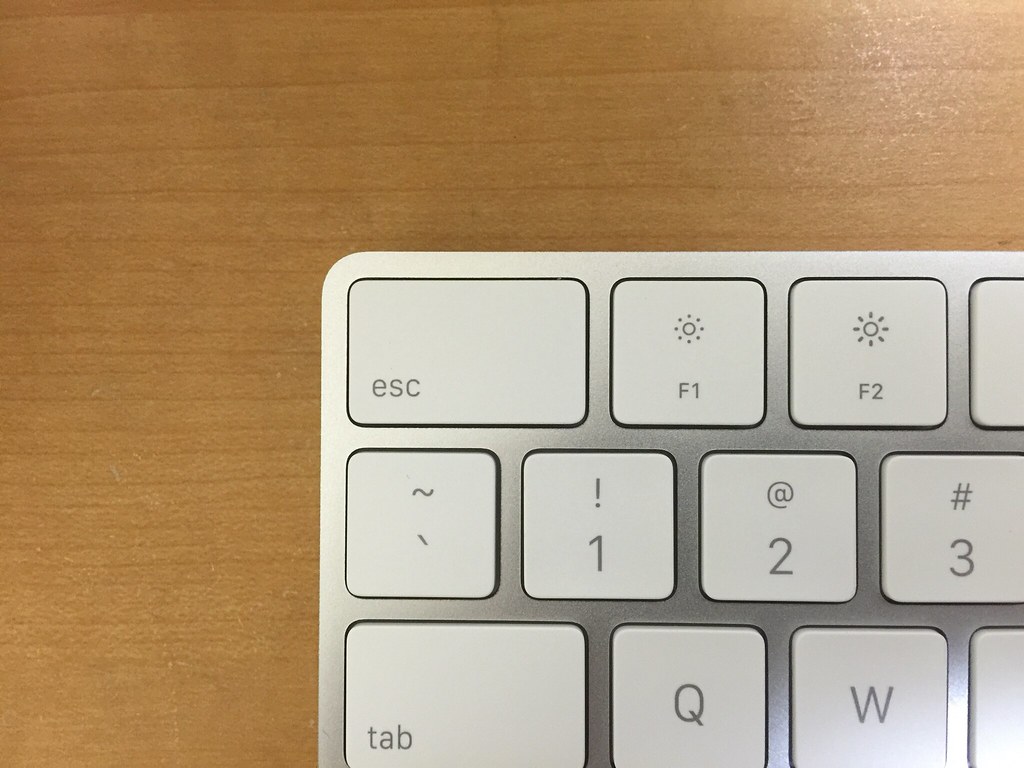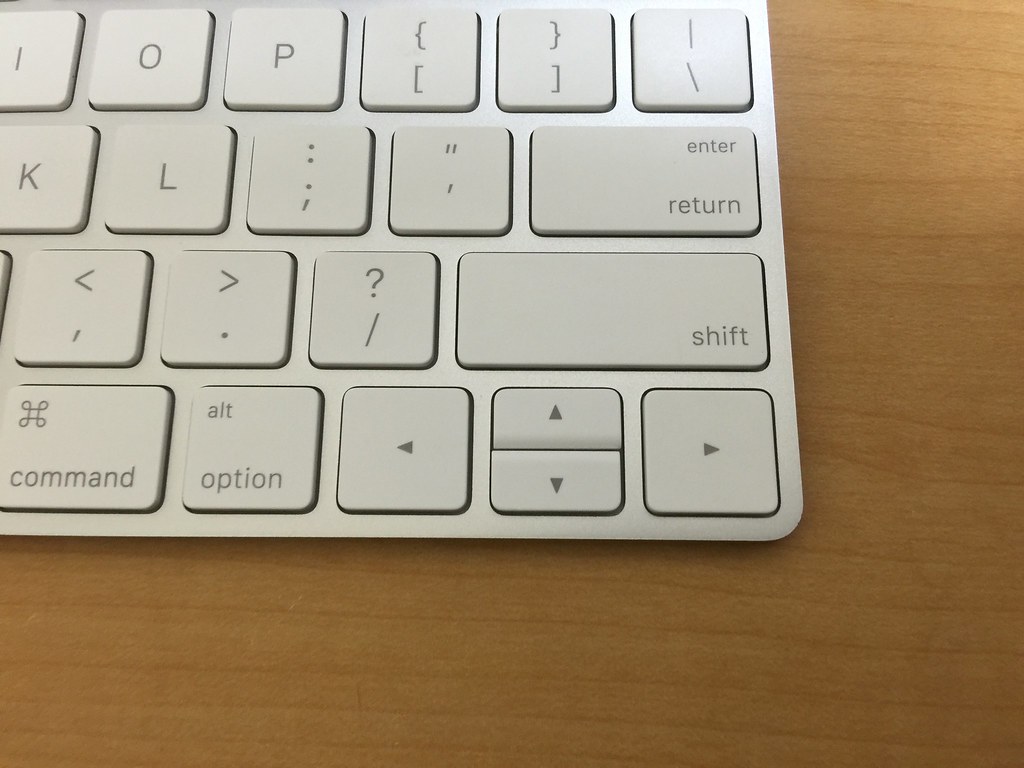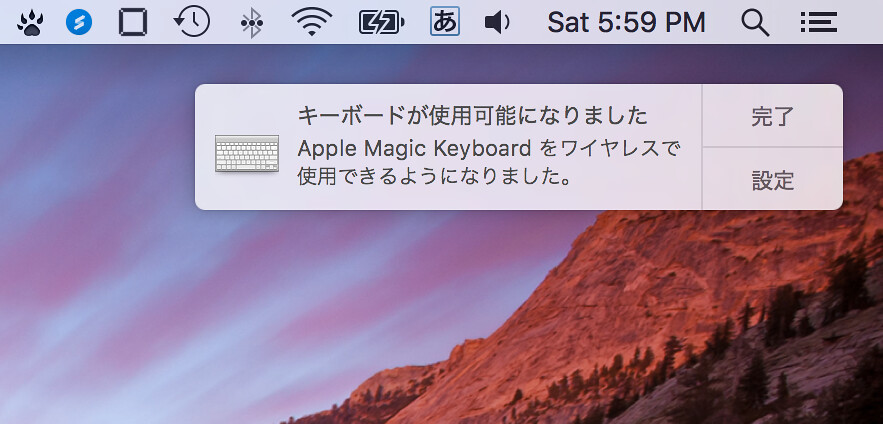新型iMacと同時に発表されたアクセサリのうち、Magic Keyboardを注文。届いたので早速開封とファーストインプレです。
Magic Keyboardと表記された化粧箱から中身を引き出すとポリエチレンのサラッとしたビニール袋に包まれた本体が出てきます。
飛び出している部分を引き上げるとLightningケーブルと取扱説明書、保証書が隠れています。
本体外観です。持ち上げた瞬間からハッキリとわかります。軽い。薄い。これならiPadの外部キーボードとしても持ち運びしてもいいかもしれません。そしてWireless Keyboardの単三電池を収納するスペースがなくなり、キーボードの傾斜角度も浅くなりました。
そして。電源スイッチ。
Lighitningケーブルのポート。充電時だけでなくMac側とのペアリングにも使用できます。
キーボードはUS版です。JIS版はキートップに使用しないかな変換のひらがなが表示されていてごちゃごちゃしているのがどうにも好きになれません。
キーボードについてちょっと変更になった点を少し。まずFunctionキーが通常のキーと同じような高さになりました。Escキーは横幅も広くなっています。このキーは使用頻度が高いので非常に押しやすくなりました。
なんと言っても矢印の左右のキーの高さが大きくなっている点も評価できます。左右の矢印キーは移動時に頻繁に使用しますのでこれはありがたいです。
Magic Keyboardの使用感
まだ1日しか使用していませんが、タイピングし始めた瞬間から買ってよかったと思わせる出来です。
もともと浅めのストロークが好みなので先代のWireless Keyboardでも打ちやすいと感じていましたが、さらにキーストロークが浅くなりよりソフトで力を抜いたタイピングが可能になりました。キーストロークが浅いといえばMacBookですが、あそこまで浅くはありません(あれは逆に打ちにくいと感じます)。
キーボードの傾斜角度が浅くなった件についてはさほど気になりません。むしろキーボードがフラットなノートPCに近くなっているのでそちらに慣れている人にとってはタイピングしやすいはずです。
静音性が高まったというレビューもあるようですが、あまり感じません。というのはもともとカタカタ打って、エンタキーをターンッて打つ方でないので。もちろんWindows機にありがちな深いストロークが必要なキーボードと比べればとっても静かです。
Magic Keyboardの接続
Bluetoothで接続せずに、Lightningケーブルでもペアリング可能です。キーボード右奥のスイッチをオンにしてLightningケーブルで接続するとあっという間にペアリングが完了します。
Magic Trackpadとの相性について
マウスよりもTrackpad派なので、Magic Trackpadを使っていましたが、Magci Keyboardと並べるとご覧の通りです。キーボードが低いフォルムになってしまったので高さが合いません。気にしなければどうということもなさそうですが、新しいもの好きにとってはMagic Trackpad 2も気になってしまうわけです。
購入予定のなかった第2世代目のTrackpadと並べてみました。Keyboardと違って初代との違いがイマイチわからないのでもう少し使ってみて良さがわかったらレビュー記事を投稿したいと思います。